
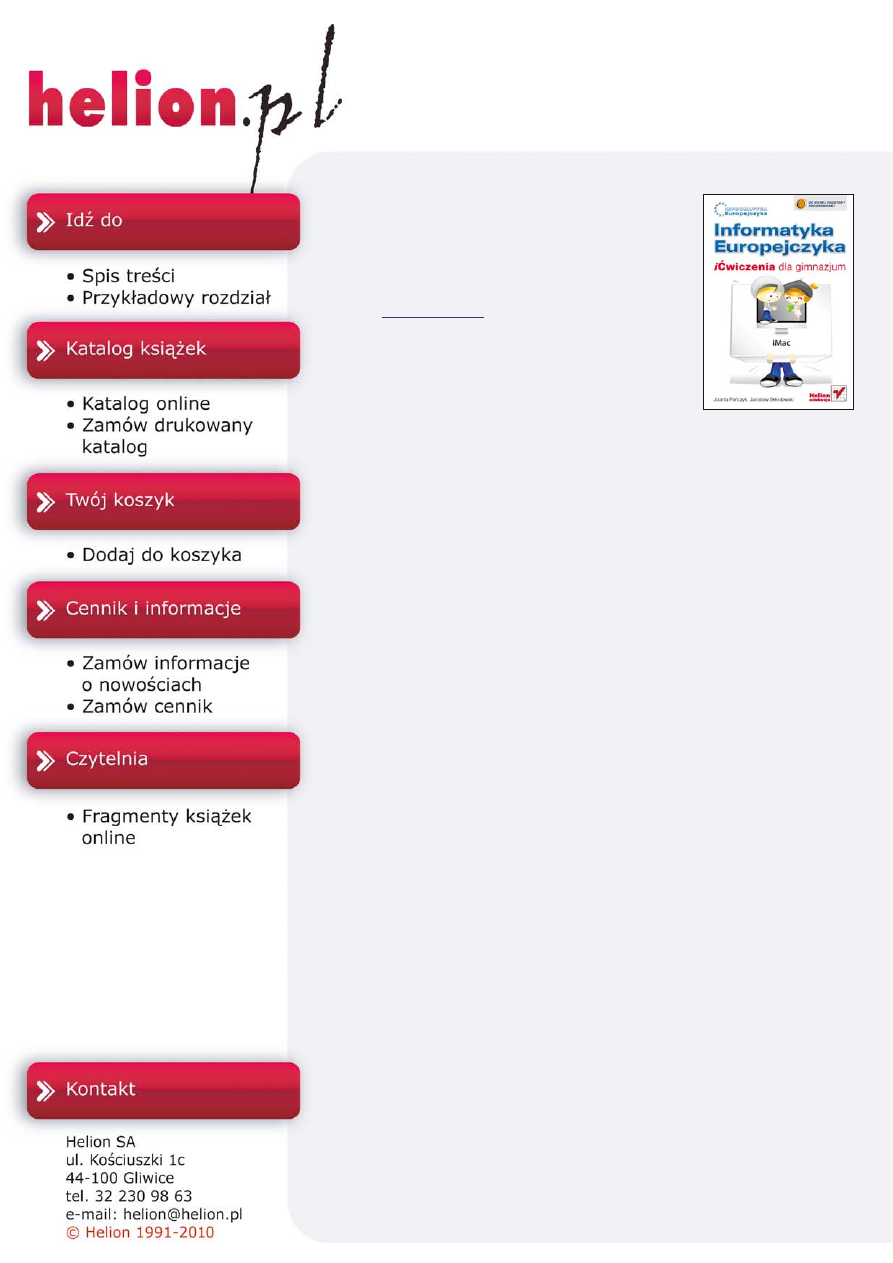
Informatyka Europejczyka.
iÆwiczenia dla gimnazjum
Autorzy:
, Jaros³aw Sk³odowski
ISBN: 978-83-246-2498-0
Format: 168
×237, stron: 112
„Informatyka Europejczyka” to doskona³y i kompletny zestaw edukacyjny przygotowany
przez dysponuj¹cego ogromnym doœwiadczeniem lidera na rynku ksi¹¿ek informatycznych
– wydawnictwo Helion. Podrêczniki oraz inne pomoce naukowe nale¿¹ce do tej serii
zosta³y opracowane w taki sposób, aby ich u¿ytkownicy mogli nie tylko poszerzaæ
swoj¹ wiedzê, ale te¿ szybko i skutecznie utrwalaæ nowe wiadomoœci. Proponowane
przez nas rozwi¹zania s¹ szczególnie wa¿ne w³aœnie dziœ, gdy znajomoœæ informatyki
sta³a siê kluczowa – bez niej nie sposób nad¹¿yæ za tempem rozwoju dowolnej
dziedziny wiedzy i zrozumieæ fundamentalnych zmian zachodz¹cych na ca³ym œwiecie.
Zeszyt æwiczeñ, bêd¹cy uzupe³nieniem ksi¹¿ki „Informatyka Europejczyka. iPodrêcznik
dla gimnazjum”, w niebanalny sposób poszerza i pozwala wykorzystaæ wiedzê zdobyt¹
podczas lekcji informatyki. Rozwi¹zywanie interesuj¹cych problemów, tworzenie w³asnych
projektów, a tak¿e pisanie prostych programów zapewnia uczniom wszechstronny
rozwój, dzia³a na ich wyobraŸniê i inspiruje do dalszej, samodzielnej nauki. W miarê
przechodzenia do kolejnych zadañ gimnazjaliœci doskonal¹ umiejêtnoœæ korzystania
z komputerów typu Macintosh, ucz¹ siê obs³ugiwaæ najprzydatniejsze programy –
edytory tekstu i grafiki, tworz¹ multimedia, pracuj¹ z arkuszem kalkulacyjnym
i aplikacjami sieciowymi, zarz¹dzaj¹ prost¹ baz¹ danych – a tak¿e poznaj¹ podstawy
algorytmiki i programowania.
• Komputer we wspó³czesnym œwiecie i prawo autorskie
• Bezpieczna i higieniczna praca z komputerem
• Budowa wspó³czesnego zestawu komputerowego i przygotowanie go do pracy
• Praca z plikami i katalogami
• Obróbka grafiki i retusz zdjêæ oraz redagowanie dokumentów tekstowych
• Przetwarzanie ruchomych obrazów i dŸwiêku
• Komunikowanie siê w internecie, wyszukiwanie informacji, poczta elektroniczna,
ftp, podstawy HTML
• Obliczenia w arkuszu kalkulacyjnym oraz zarz¹dzanie zbiorem informacji
• Projektowanie prostych algorytmów, modelowanie i symulacje
„Informatyka Europejczyka” to:
• gruntowne poznanie podstaw obs³ugi komputera i najczêœciej u¿ywanych
programów;
• atrakcyjnie przekazywana wiedza, niezbêdna do zrozumienia wspó³czesnego
œwiata;
• kreatywne wykorzystanie dostêpnych mo¿liwoœci i proponowanie w³asnych
rozwi¹zañ.
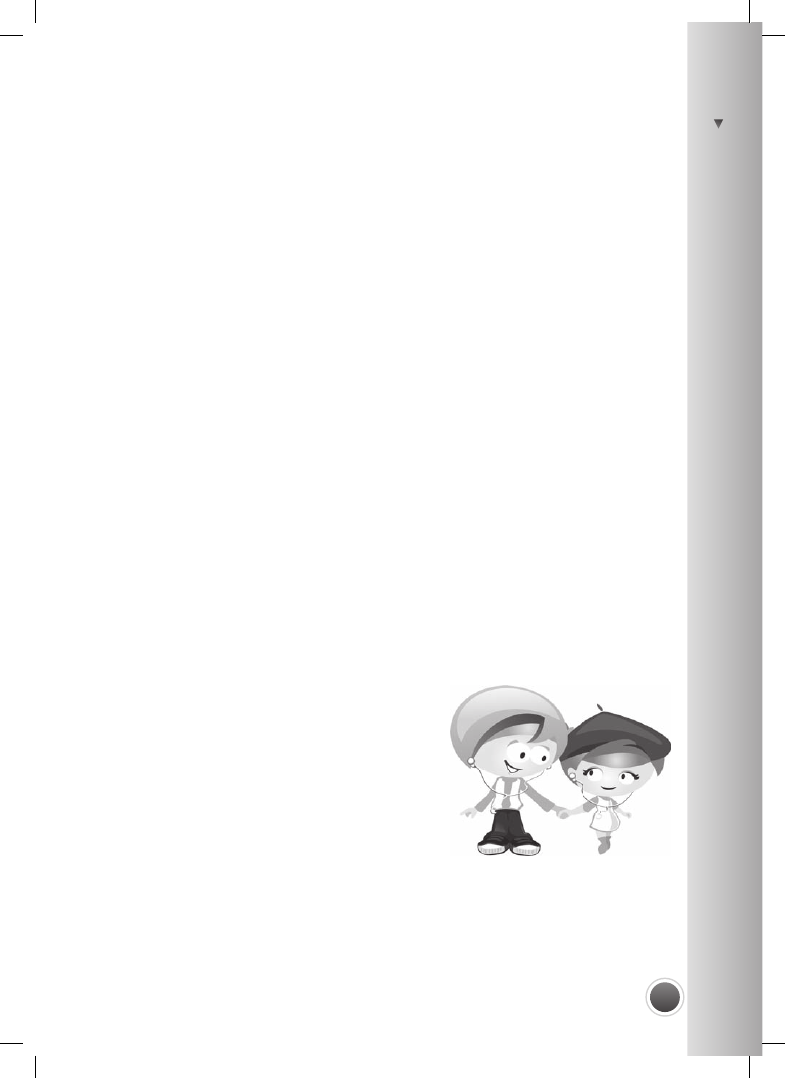
Sp
is t
re
śc
i
3
Spis treści
Rozdział 1.
Bezpieczny i legalny komputer / 5
Test sprawdzający / 13
Rozdział 2.
Budowa współczesnego zestawu komputerowego / 14
Test sprawdzający / 17
Rozdział 3.
Praca z plikami i katalogami / 19
Test sprawdzający / 26
Rozdział 4.
Obróbka grafi ki i retusz zdjęć / 27
Test sprawdzający / 33
Rozdział 5.
Redagowanie dokumentów tekstowych / 35
Test sprawdzający / 45
Rozdział 6.
Przetwarzanie ruchomych obrazów i dźwięku / 46
Test sprawdzający / 54
Rozdział 7.
Komunikowanie się w internecie / 56
Test sprawdzający / 77
Rozdział 8.
Obliczenia w arkuszu kalkulacyjnym / 79
Test sprawdzający / 87
Rozdział 9.
Zarządzanie zbiorem informacji / 88
Test sprawdzający / 94
Rozdział 10.
Projektowanie prostych algorytmów i symulacji / 95
Test sprawdzający / 104
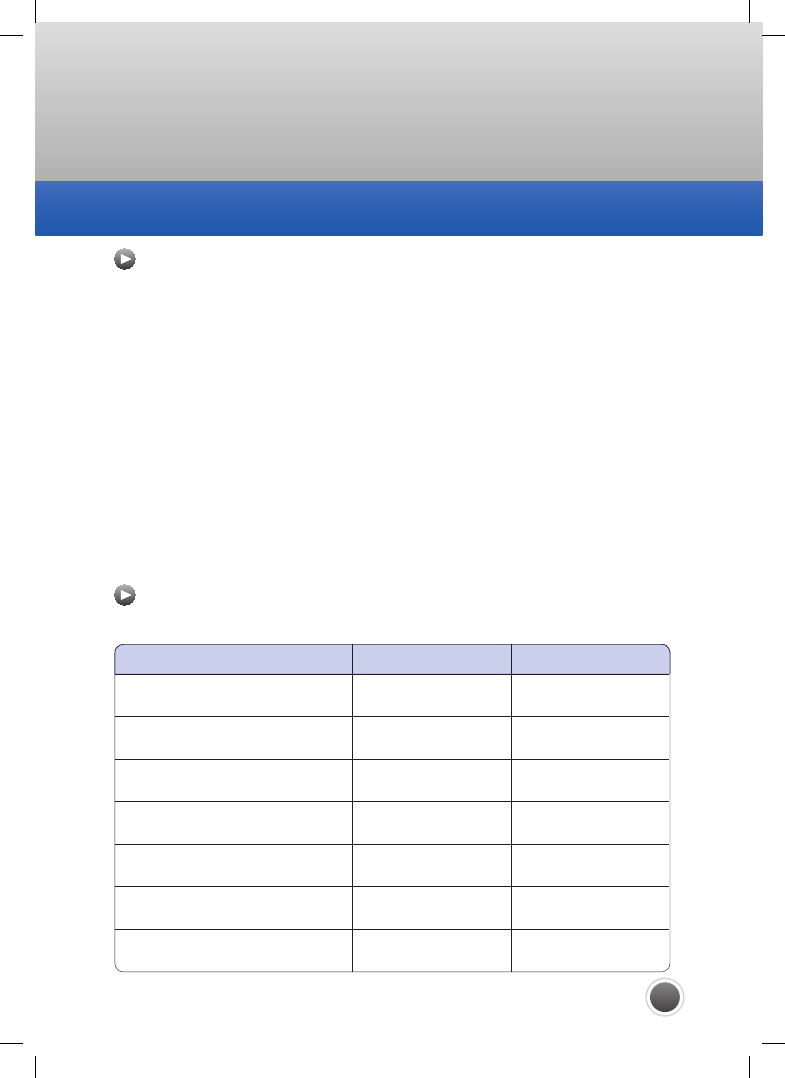
19
Rozdział 3.
Praca z plikami i katalogami
Ćwiczenie 3.1.
Opisz, kiedy system będzie próbował skopiować, a kiedy przenieść rzecz podczas
przemieszczania jej ikony na ekranie.
System będzie kopiował, gdy .........................................................
.......................................................................................
.......................................................................................
System będzie przenosił, gdy ........................................................
.......................................................................................
.......................................................................................
Ćwiczenie 3.2.
Dokończ zdania.
czynność
w Windows
w Mac OS
Aby zmusić system do kopiowania,
należy przytrzymać klawisz
Aby zmusić system do przenoszenia,
należy przytrzymać klawisz
Aby skopiować rzecz,
należy wcisnąć kombinację klawiszy
Aby wkleić rzecz, należy
wcisnąć kombinację klawiszy
Aby wyciąć rzecz, należy
wcisnąć kombinację klawiszy
Aby zaznaczyć wszystkie rzeczy,
należy wcisnąć kombinację klawiszy
Aby cofnąć ostatnią operację,
należy wcisnąć kombinację klawiszy
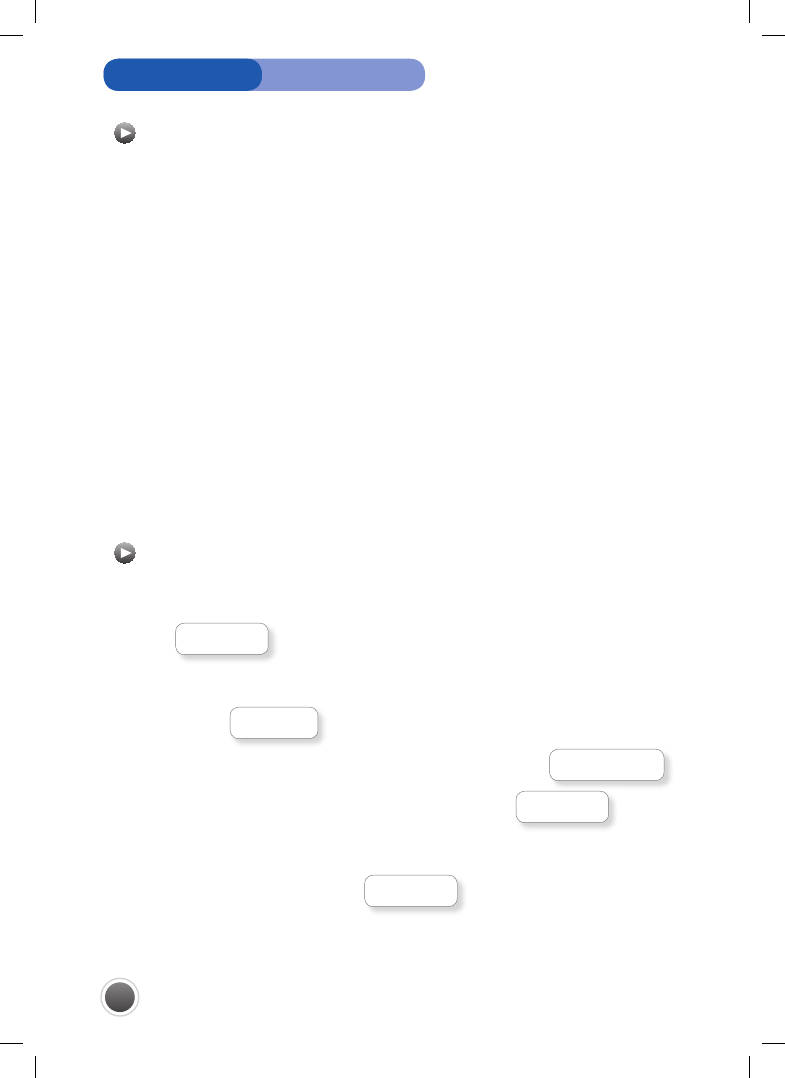
20
Informatyka Europejczyka. iĆwiczenia dla gimnazjum
Ćwiczenie 3.3.
Połącz właściwe znaczeniowo określenia spotykane na przyciskach w programach
polsko- i anglojęzycznych:
Tak
Back
Drukuj
Option
Nie
Browse
Nowy
Properties
Otwórz
New folder
Anuluj
Cancel
Dalej
Close
Opcja
Wstecz
Save
Właściwości
New
Pomoc
Finish
Przeglądaj
Help
Nowy katalog
Open
Zapisz
Next
Zakończ
No
Zamknij
Yes
Ćwiczenie 3.4.
W poniższym tekście w ramkach narysuj symbole znajdujące się na klawiszach, o któ-
rych mowa. Wpisz też brakujące słowa.
Klawisza
użyjesz, gdy będziesz pisać małe polskie litery: ą, ę, ó, ł, ć,
ń, ś, ź, ż.
Wciskając klawisz
jednocześnie z klawiszem litery, uzyskasz wielką literę.
Kiedy chcesz pisać wielkie litery w sposób ciągły, wciskasz raz klawisz
.
O tym, że jest on aktywny, informuje umieszczona na nim
. Aby go
wyłączyć, wystarczy powtórnie go nacisnąć.
Klikając z przytrzymanym klawiszem
, możesz wyświetlić tzw. menu
kontekstowe.
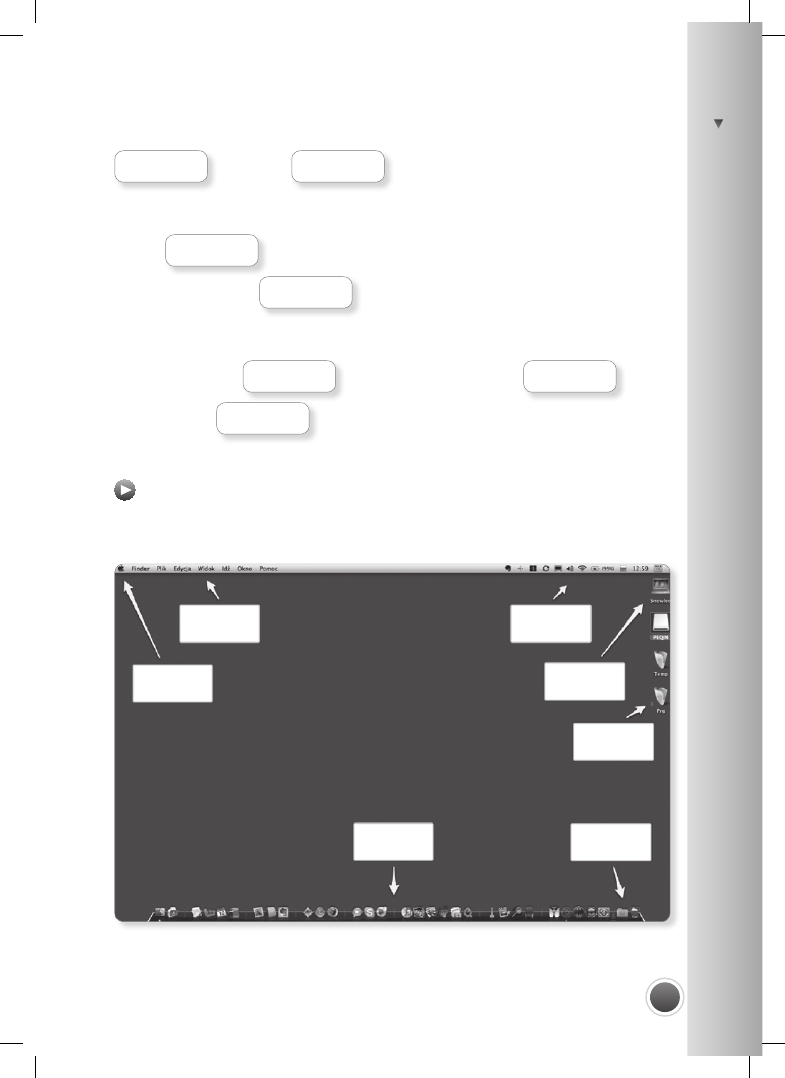
Ro
zdz
ia
ł 3
.
21
Aby napisać znak opisany na klawiszu w górnej jego części, przytrzymujesz klawisz
. Klawisza
użyj, gdy chcesz przejść do następnego
wiersza lub zatwierdzić swój wybór.
Klawisz
usuwa znak znajdujący się po lewej stronie migającego kursora.
Natomiast klawiszem
możemy usunąć znak znajdujący się po prawej
stronie kursora.
Za pomocą klawisza
zwiększysz głośność, klawisz
zmniej-
sza głośność, a
wyłącza dźwięk zupełnie.
Ćwiczenie 3.5.
Nazwij elementy widoczne na ekranie Twojego komputera, wpisując właściwe okre-
ślenia w białe ramki.
Rysunek 3.1.
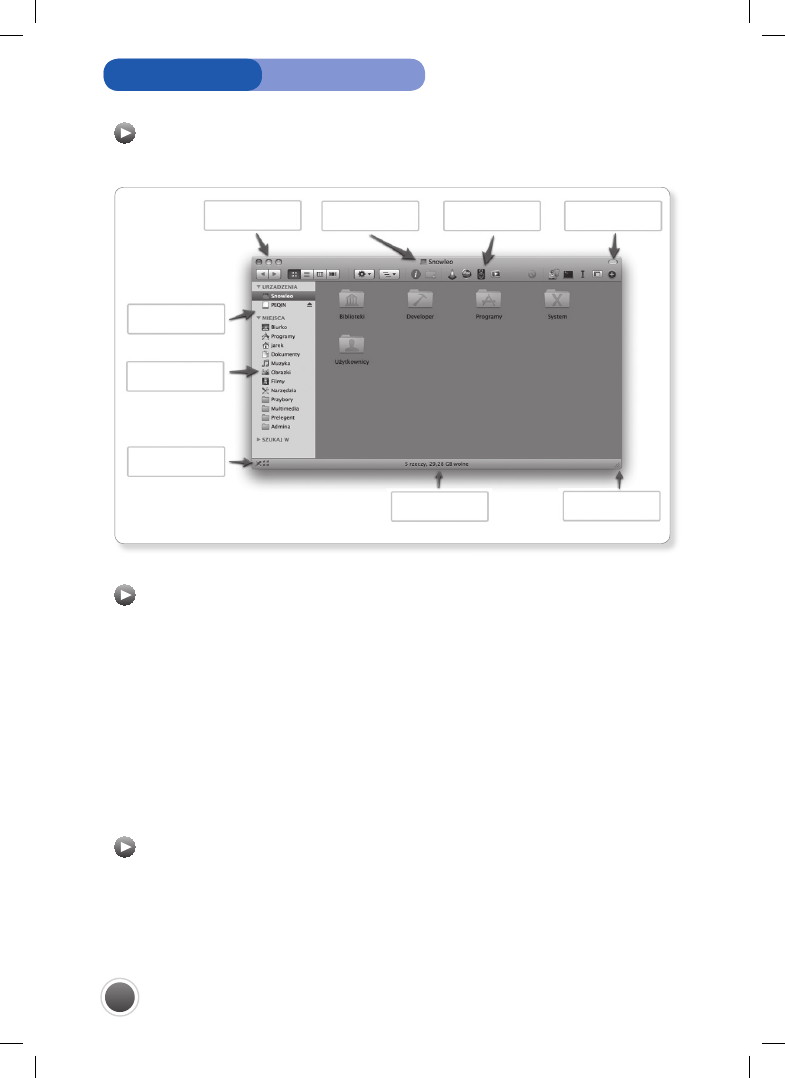
22
Informatyka Europejczyka. iĆwiczenia dla gimnazjum
Ćwiczenie 3.6.
Wpisz
właściwe objaśnienia wskazanych elementów.
Rysunek 3.2.
Ćwiczenie 3.7.
Utwórz archiwum rzeczy wymienionych poniżej i oblicz, jaki procent pierwotnej
wielkości zajmują dane po spakowaniu.
a) Twoje dokumenty .................................................................
b) Twoje obrazki .....................................................................
c) katalog
Biblioteki
z Twojej teczki domowej ......................................
d) dowolny program .................................................................
Ćwiczenie 3.8.
Znajdź na dysku duży plik (co najmniej 100 MB), na przykład z fi lmem lub prezenta-
cją multimedialną. Skompresuj go, wykorzystując różne programy pakujące, które
dostępne są w internecie, np. na stronie
www.macupdate.com
. Wyniki eksperymentu
zapisz w tabeli.
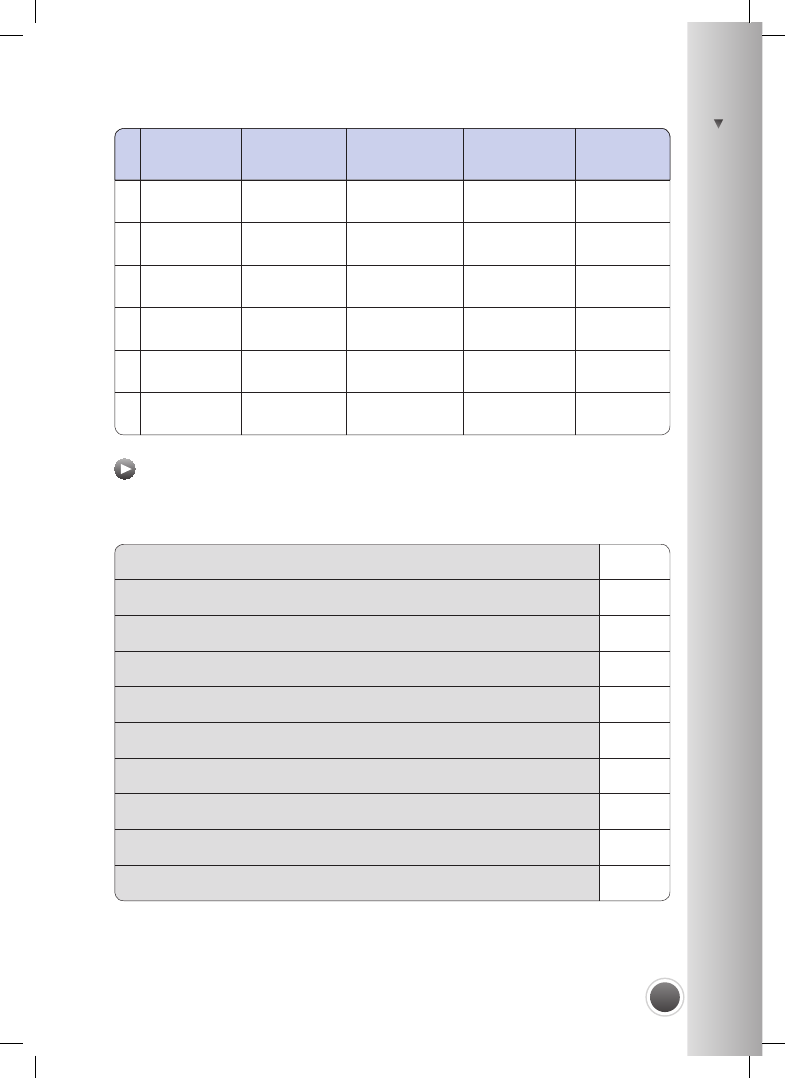
Ro
zdz
ia
ł 3
.
23
Lp.
Nazwa
programu
pakującego
Format pliku
wynikowego
(rozszerzenie)
Wielkość
pliku przed
pakowaniem
Wielkość
otrzymanego
archiwum
Zmierzony
czas
pakowania
1
YemuZip
2
Zippist
3
CocoaZip
4
Finder
(system)
5
iArchiver
6
BetterZip
Ćwiczenie 3.9.
Dla każdej z poniższych sytuacji oceń w skali 1 – 10, na ile może ona wskazywać na
działanie wirusa.
Komputer często się zawiesza.
Nagle nie można połączyć się z internetem.
System działa wolniej niż zwykle.
Na ekranie pojawia się co jakiś czas dziwny komunikat.
Nie można uruchomić panelu ustawień ekranu.
Obraz na ekranie lekko drży.
Z wnętrza komputera dochodzi niezbyt głośne buczenie.
Komputer nie chce przyjąć płyty CD, ciągle ją wyrzuca ze stacji.
System informuje, że nie może zapisać pliku na dysku, ponieważ brakuje miejsca.
Podczas pisania na klawiaturze na ekranie pojawiają się inne znaki niż wpisywane.
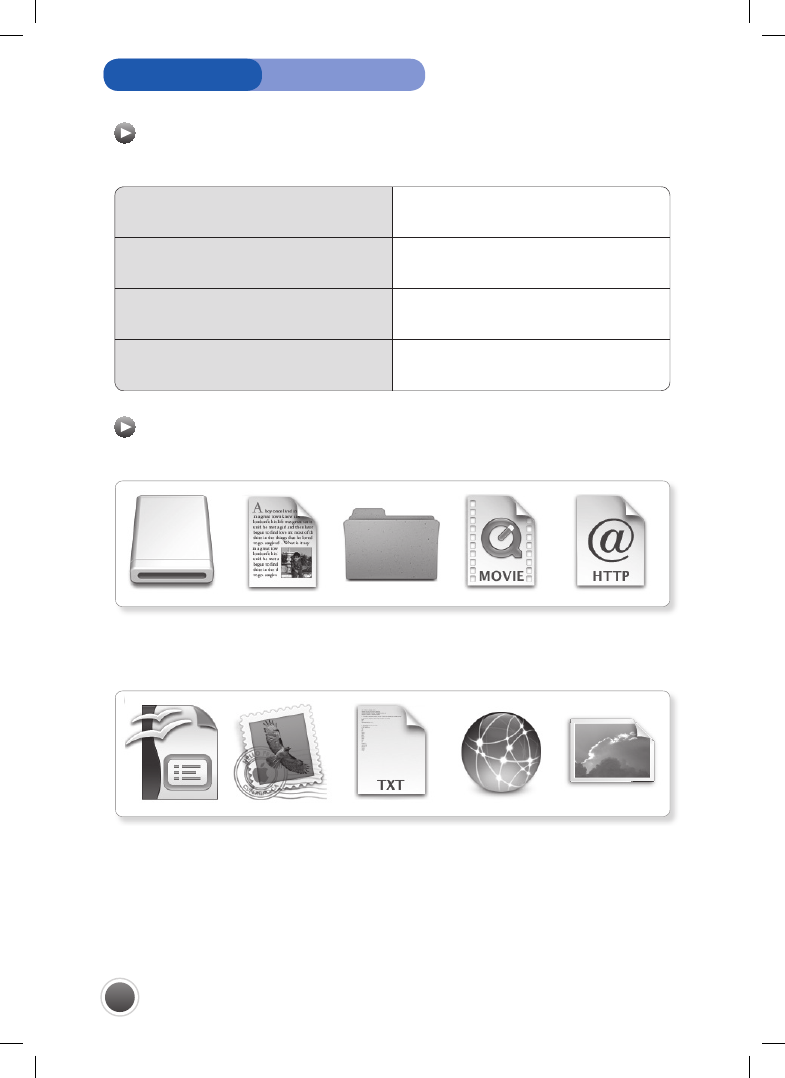
24
Informatyka Europejczyka. iĆwiczenia dla gimnazjum
Ćwiczenie 3.10.
Z jakiego polecenia skorzystasz, by:
po raz kolejny zapisać opracowywany właśnie
dokument na dysku?
otworzyć w programie plik opracowywany
chwilę wcześniej?
sprawdzić lub zmienić właściwości pliku lub
folderu?
uporządkować ikony na biurku lub w oknie?
Ćwiczenie 3.11.
Podpisz, co oznaczają poszczególne ikony.
Rysunek 3.3.
..............
..............
..............
..............
..............
..............
..............
..............
..............
..............
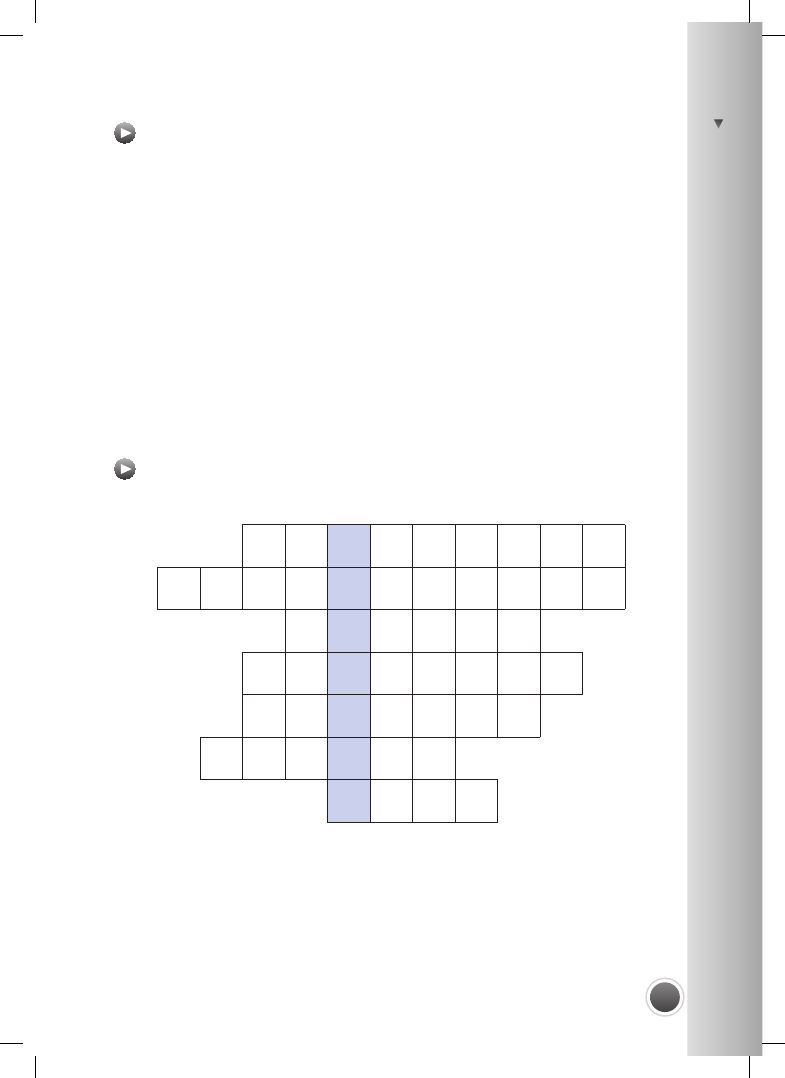
Ro
zdz
ia
ł 3
.
25
Ćwiczenie 3.12.
W lewej kolumnie wypisane zostały pojęcia związane z systemem Windows. W prawej
kolumnie znajdują się ich odpowiedniki w systemie Mac OS X. Połącz odpowiadające
sobie pojęcia.
Windows Explorer
Programy
Panel sterowania
Teczka System
Program Files
Spotlight
Skrót
Menulety
Pasek szybkiego uruchamiania
Informacje
Zasobnik systemowy
Preferencje systemowe
Katalog Windows
Pseudonim
Wyszukaj
Finder
Właściwości
Widżety
Gadżety
Dock
Ćwiczenie 3.13.
Rozwiąż krzyżówkę i odczytaj hasło.
1
A
P
I
K
A
C
J
A
2
P
R
E
F
R
E
N
C
J
E
3
F
L
D
E
R
4
D
U
L
I
K
A
T
5
Z
N
C
Z
E
K
6
B
I
U
K
O
7
A
N
E
1. Program inaczej
(z interfejsem graficznym).
2. Inaczej ustawienia
(w systemie Mac OS X).
3. Inne określenie katalogu.
4. Kopia inaczej.
5. Inne określenie ikony.
6. Pulpit w systemie Mac OS X.
7. Ogólnie pliki zapisane na nośniku.

26
Informatyka Europejczyka. iĆwiczenia dla gimnazjum
Test sprawdzający
1. Ikona jest to:
a) zainstalowany program lub plik
b) element służący do szybkiego uruchamiania programów
c) mały obrazek reprezentujący zasób systemowy
d) grafi czna reprezentacja plików na dysku
2. Rozszerzenie nazwy jest to:
a) część nazwy pliku nadawana w celu jego identyfi kacji
b) bardziej precyzyjne określenie zasobu systemowego
c) dodatek do systemu ułatwiający pracę z plikami i katalogami
d) zastąpienie w nazwach plików spacji znakiem podkreślenia
3. Dzięki Finderowi można:
a) przeglądać zasoby internetowe
b) przeglądać zawartość komputera
c) instalować programy
d) synchronizować dane zapisane na dysku
4. Podczas uruchamiania komputera najpierw startuje:
a) sterownik karty grafi cznej
b) przeglądarka internetowa
c) okno logowania
d) system operacyjny
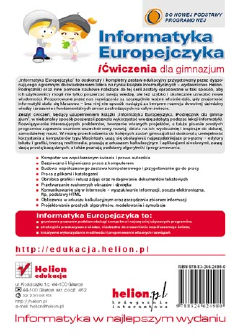
Wyszukiwarka
Podobne podstrony:
Informatyka Europejczyka icwiczenia dla gimnazjum ieicwg
Informatyka Europejczyka icwiczenia dla gimnazjum ieicwg
Informatyka Europejczyka icwiczenia dla gimnazjum ieicwg
Informatyka Europejczyka icwiczenia dla gimnazjum ieicwg
Informatyka Europejczyka icwiczenia dla gimnazjum ieicwg
informatyka europejczyka podrecznik dla szkol ponadgimnazjalnych zakres podstawowy pdf
Informatyka Europejczyka Zeszyt cwiczen dla gimnazjum iecwgi
Informatyka Europejczyka Zeszyt cwiczen dla gimnazjum Edycja Windows Vista Linux Ubuntu MS Office 20
Informatyka Europejczyka Poradnik metodyczny dla gimnazjum pomegi
więcej podobnych podstron